Aktualisiert August 2025 : Beenden Sie diese Fehlermeldungen und beschleunigen Sie Ihr Computersystem mit unserem Optimierungstool. Laden Sie es über diesen Link hier herunter.
- Laden Sie das Reparaturprogramm hier herunter und installieren Sie es.
- Lassen Sie es Ihren Computer scannen.
- Das Tool wird dann Ihren Computer reparieren.
Microsoft hat eine Menge neuer Funktionen aufgenommen und das Aussehen einiger alter Funktionen in Windows 10 verbessert. Der Uhren- und Kalenderbereich, der angezeigt wird, wenn Sie auf Datum und Uhrzeit in der Taskleiste klicken, wird auch in Bezug auf Optionen und Aussehen geändert. Obwohl, dieses neue Aussehen dieser Uhr und dieses Kalenders ist perfekt für Windows 10, aber wenn Sie es wie Windows 7 / 8.1 ändern wollen, hier ist ein Trick.
ANMERKUNG: Es scheint, dass dies in der Windows 10 Anniversary Edition v 1607 und höher nicht funktioniert.
Aktivieren Sie die alte klassische Windows Uhr, Kalender in Windows 10
Wir empfehlen die Verwendung dieses Tools bei verschiedenen PC-Problemen.
Dieses Tool behebt häufige Computerfehler, schützt Sie vor Dateiverlust, Malware, Hardwareausfällen und optimiert Ihren PC für maximale Leistung. Beheben Sie PC-Probleme schnell und verhindern Sie, dass andere mit dieser Software arbeiten:
- Download dieses PC-Reparatur-Tool .
- Klicken Sie auf Scan starten, um Windows-Probleme zu finden, die PC-Probleme verursachen könnten.
- Klicken Sie auf Alle reparieren, um alle Probleme zu beheben.
Mit diesem einfachen Registry-Tweak können Sie den alten Klassiker Windows 8.1 / 7 wie Uhr und Kalender in Windows 10 aktivieren, so dass Sie ihn verwenden können, wie Sie ihn in älteren Versionen von Windows verwendet haben.
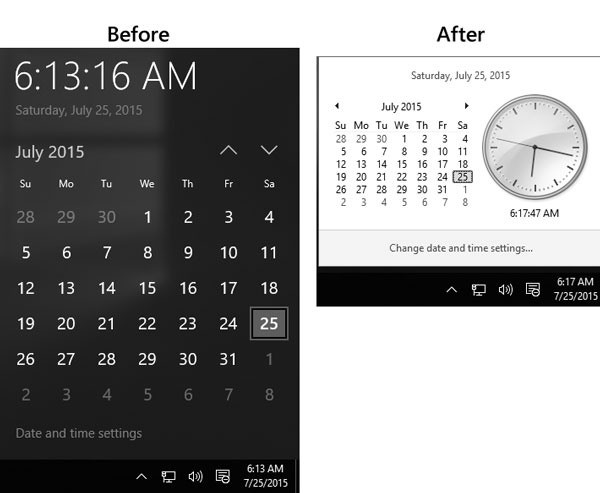
Das ist sehr einfach und wenig zeitaufwendig. Sie müssen keine weitere Software von Drittanbietern installieren, da der Registrierungseditor ein in Windows integriertes Tool ist. Öffnen Sie daher zu Beginn Ihren Registrierungseditor.
Um den Registrierungseditor zu öffnen, drücken Sie Win + REnter. Sie müssen das Fenster JA auswählen.
Vergessen Sie nicht, vor der Bearbeitung der Registrierung ein Backup Ihrer Registrierungsdateien zu erstellen.
Nachdem Sie den Registrierungseditor geöffnet haben, navigieren Sie zu der folgenden Taste:
HKEY_LOCAL_MACHINESoftwareMicrosoftWindowsCurrentVersionImmersiveShell
Klicken Sie auf den Ordner Immersiveshell auf der linken Seite. Danach erstellen Sie einen neuen DWORD (32-Bit) Value in Ihrer rechten Seite.
Um einen neuen DWORD-Wert zu erstellen, klicken Sie mit der rechten Maustaste auf das leere Feld Ihrer rechten Seite, wählen Sie neu und klicken Sie auf DWORD (32-Bit) Value.
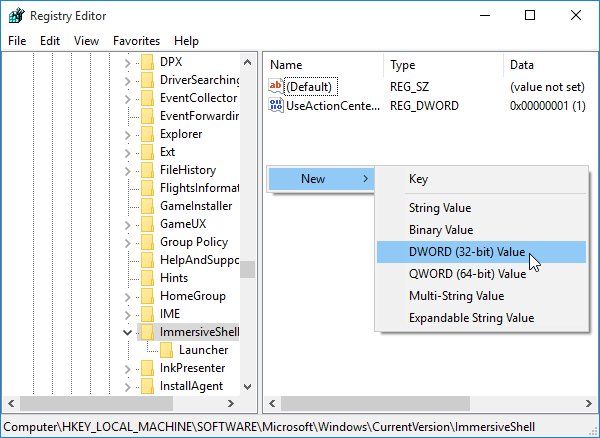
Benennen Sie es Verwenden Sie Win32TrayClockExperience. Standardmäßig wäre der Wert 0, Sie müssen den Wert auf 1 setzen. Um den Wert zu ändern, doppelklicken Sie auf UseWin32TrayClockExperience und geben Sie 1 ein, bevor Sie Ihre Änderung speichern.
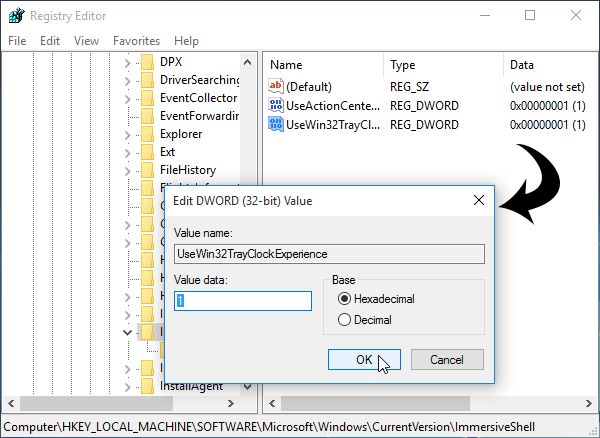
Unmittelbar nach der Einstellung des Wertes auf 1 wird Ihre neue Windows 10 Uhr und Ihr neuer Kalender auf Uhr und Kalender im Stil von Windows 7 geändert.
Hier sind einige weitere Tipps und Tricks zu Windows 10, die Ihnen gefallen werden!
EMPFOHLEN: Klicken Sie hier, um Windows-Fehler zu beheben und die Systemleistung zu optimieren
